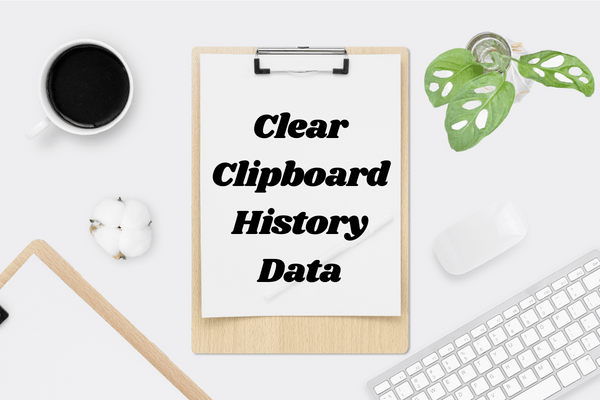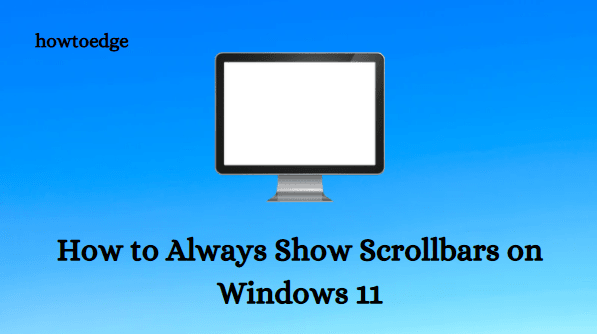Как улучшить игровую производительность в Microsoft Edge
Когда мы говорим об играх, на ум приходит высококачественный геймплей. Однако это, конечно, неправда, так как есть несколько пользователей, которые до сих пор любят играть. Пасьянс, Маджонг, Червы, Шахматы и другие более простые игры. Если вы один из таких пользователей и сталкиваетесь с трудностями при игре в эти игры в Microsoft Edge, давайте узнаем, как повысить производительность в играх.
Было время, когда пользователи любили играть в простые игры на Опера GX поскольку он предлагает лучший интерфейс без каких-либо серьезных проблем. Однако благодаря последним улучшениям Microsoft Edge многим пользователям нравится, насколько далеко продвинулся этот новый браузер в игровой сфере. Разработчики Microsoft Edge уже сотрудничают с Xbox и предлагают своим пользователям идеальный дом, то есть домашнюю страницу с играми. Игровое меню — лучшее, что появилось после их альянсов.
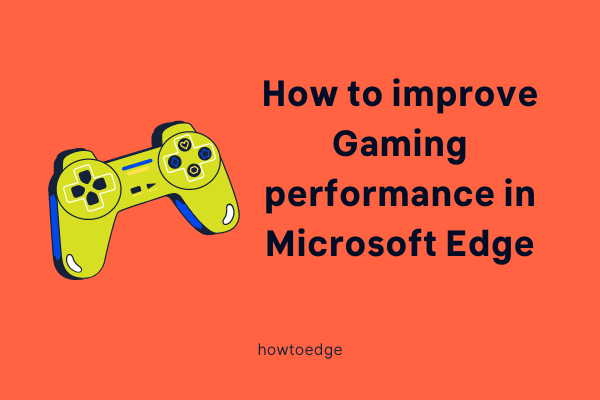
Помня о новых функциях, вам потребуется всего несколько советов и приемов, и ваш браузер Edge будет играть в онлайн-игры еще более плавно.
Что такое режим эффективности в Microsoft Edge?
Режим эффективности — это, по сути, новая функция Microsoft Edge, которая уравновешивает правильное использование ОЗУ и ЦП. При небольшом уменьшении использования памяти или процессора ваша онлайн-игра будет работать очень эффективно и без каких-либо сбоев.
Если ваш игровой опыт в Microsoft Edge не так хорош, это правильный инструмент для оптимизации использования системных ресурсов и повышения вашей игровой производительности. Если функция «Больше эффективности» включена, вам не нужно закрывать браузер Edge каждый раз, когда вы хотите сыграть в игру. В тот момент, когда вы заканчиваете играть в игру, режим эффективности автоматически отключается и возвращает вас туда, где вы остановились.
Улучшить игровую производительность в Microsoft Edge
Если вы ищете способы и инструменты, которые могут улучшить или повысить ваш игровой опыт в Microsoft Edge, вы можете включить следующие функции в своем браузере Edge:
Вот как включить эти функции в Microsoft Edge —
1]Включите режим эффективности
Лучший способ улучшить игровой процесс на Edge — включить режим Efficiency. Вы можете включить «Сохранить ресурсы со спящими вкладками», чтобы еще больше повысить производительность игры. Вот как включить обе эти функции в Microsoft Edge —
- Щелкните значок Edge, чтобы запустить Microsoft Edge.
- Нажмите Alt + F, чтобы открыть панель «Настройки и многое другое».
- Нажмите «Настройки», а затем «Система и производительность» на левой панели навигации.

- Перейдите на правую сторону и найдите «Оптимизировать производительность».
- В этом разделе включите функцию «Улучшите игровой процесс на ПК с помощью режима эффективности».
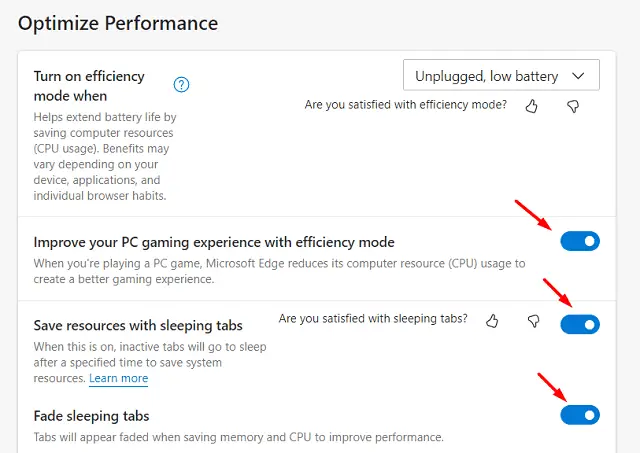
- Сдвиньте переключатель «Сохранить ресурсы со спящими вкладками» вправо. Это заставит ваши неактивные вкладки спать по истечении определенного периода времени и, таким образом, сэкономит системные ресурсы.
Теперь, когда вы включили режим эффективности, закройте и перезапустите Edge. Вы можете заметить повышение производительности игр в этом веб-браузере.
2]Повышение запуска
Если ваш браузер Edge тормозит при открытии или просмотре любой онлайн-игры, вы можете включить эту функцию ускорения запуска. Это, в свою очередь, сделает просмотр довольно простым и очень быстрым. Игра в игры, когда эта функция включена, также улучшит общую производительность игры. Вот как включить эту функцию повышения на Edge —
- В Microsoft Edge щелкните три горизонтальные точки в правом верхнем углу.
- Когда это расширится, нажмите «Настройки».
- На левой навигационной панели нажмите «Система и производительность».
- Перейдите на правую сторону и найдите раздел «Система». Вы можете найти этот раздел вверху.
- Включите тумблер, доступный кроме Startup Boost.
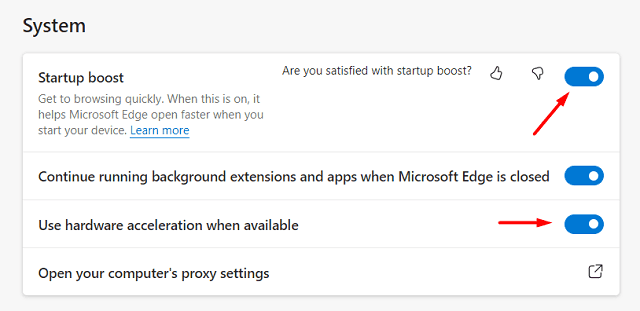
Вот и все, теперь вы можете довольно быстро просматривать разные вещи в браузере Edge.
3]Включить аппаратное ускорение, если оно доступно
Аппаратное ускорение — это, по сути, процесс, который наилучшим образом использует доступные системные ресурсы для ускорения задачи. Это может время от времени перегружать определенные части на аппаратное обеспечение вашего компьютера, чтобы улучшить ваш игровой опыт. Короче говоря, вы можете думать об этом как о игровом бустере, когда он включен. Microsoft Edge позволяет включать или отключать эту функцию, и вы можете сделать это, выполнив следующие простые шаги:
- Внутри Microsoft Edge перейдите по следующему пути —
Панель настроек и другое (Alt + F) > Настройки > Система и производительность > Система
- Найдите «Использовать аппаратное ускорение, когда доступно» и включите его тумблер.
Вот и все, перезапустите Microsoft Edge и проверьте, улучшилась ли производительность вашей игры.
4]Используйте повышение четкости
Как следует из названия, Clarity Boost в Microsoft Edge улучшает общее качество изображения во время игры на нем. Включение этой функции устранит медлительность или тусклость игр и сделает их яркими и четкими. По умолчанию эта функция отключена. Итак, вам нужно включить функцию Clarity Boost, выполнив следующие шаги:
- Запустите свою онлайн-игру в интерфейсе Edge.
- Во время игры в этом веб-браузере вы можете увидеть значок шестеренки.
- Что ж, нажмите на нее и включите тумблер, доступный рядом с «Хорошая видимость“.

Четкое видение вещей во время игры имеет первостепенное значение, особенно когда игра носит соревновательный характер. Итак, включите это повышение четкости, и вы обязательно увидите повышение своего игрового опыта.
Какие еще функции Microsoft Edge теперь поддерживает для игр?
Благодаря последним улучшениям играть в игры на Microsoft Edge того стоит. Как объяснялось выше, вы можете включить четыре инструмента и наслаждаться игрой. Помимо этого, Microsoft также объединила функции Xbox в Edge и добавила некоторые эксклюзивные функции, такие как игровая домашняя страница или меню Microsoft Games.
Домашняя страница игры в основном содержит все функции Xbox, которые появляются время от времени. Кроме того, вы также будете получать специально подобранный контент, основанный на ваших игровых интересах, включая игровые новости, прямые трансляции и т. д.
С другой стороны, меню Microsoft Games теперь отображает список популярных и новых игр. Вы можете примерить их и посмотреть, освежат ли они ваше игровое настроение.
Какой лучший браузер для игр онлайн?
На данный момент Microsoft Edge является лучшим веб-браузером для онлайн-игр. Однако для этого у вас должна быть запущена версия сборки 103 или выше. В противном случае в вашем браузере будут отсутствовать несколько ключевых функций. В этом случае вы можете попробовать Opera GX, который также является очень популярным игровым браузером.
Читать дальше:
Кончик: Если у вас возникли проблемы с обновлением, активацией или драйверами на вашем ПК с Windows, попробуйте RESTORO PC Repair Tool. Это программное обеспечение просканирует ваше устройство на наличие потенциальных проблем и устранит их автоматически.